学习了头部文字效果和图片效果的设计,本节课,我们将要学习使用Flash制作一个动画效果的网页头部。
一、打开Flash程序,选择新建Flash文件。(也可以在文件菜单中选择新建,因为本动画不涉及角本编程,所以3.0和2.0均可。)
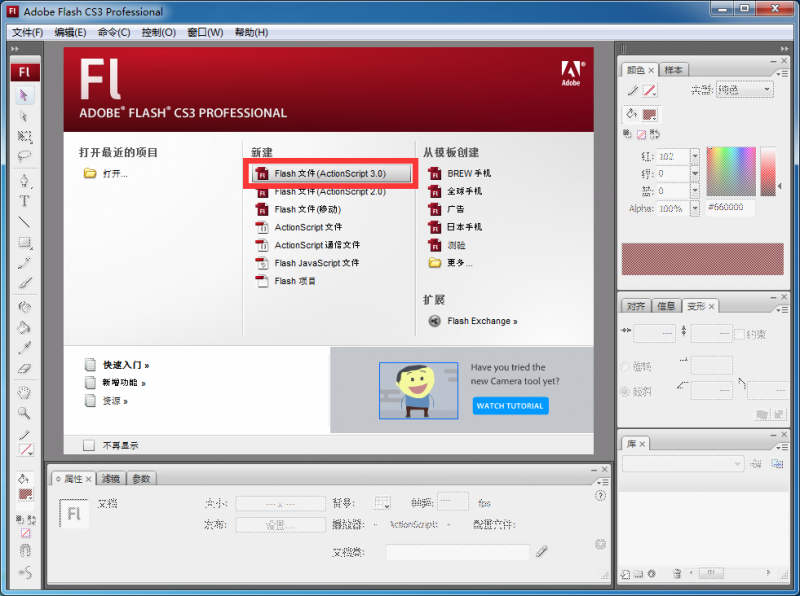
二、舞台大小设置:单击下方属性面板中的大小,将舞台大小设置成:960像素宽度,246像素高度(960x246像素大小,是由header_bg.jpg图片的大小决定的,如果你的切片大小不是这样,则根据实际图片大小来设置),完成后点击确定。
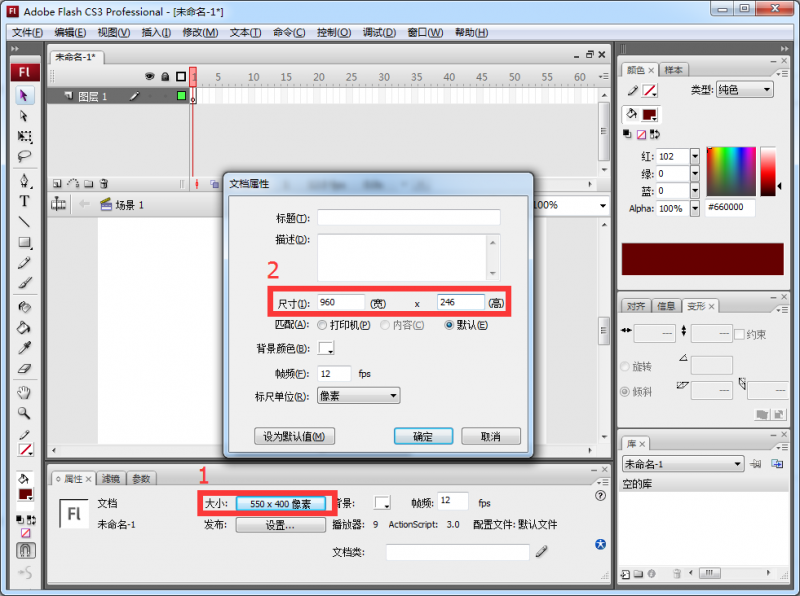
三、导入图片:使用菜单中的文件菜单下的导入功能,选择“导入到舞台”功能,
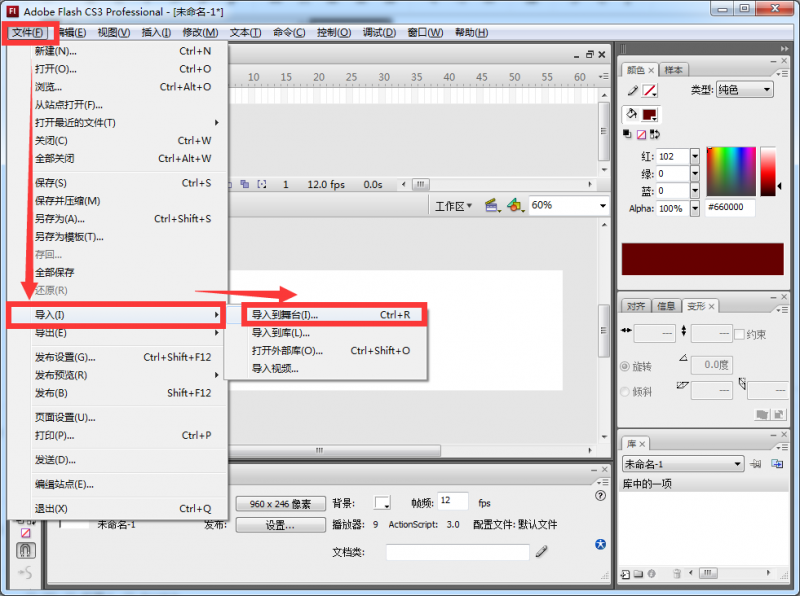
选中站点目录下"images"目录中的"header_bg.jpg"文件。(未添加文字的原切片生成的图片文件)
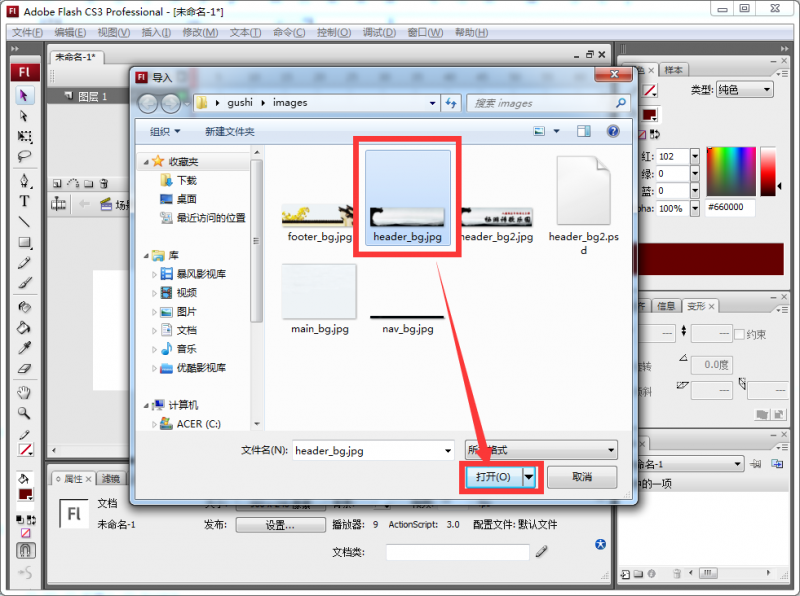
四、添加图层:点击时间轴左下角的添加图层图标,完成后,在图层1上方出现“图层2”。(如多次点击,则出现多个图层;右击图层可删除;双击图片名称可修改名称。)

五、添加文字:鼠标左键单击“图层2”的“第一帧”,再使用快捷工具栏中的“文字工具”,在舞台上添加文字“畅游诗歌乐园”,然后选中文字,设置文字字体为:方正舒体,大小为:100,颜色:黑色。然后将添加的文字拖放到合适的位置。

六、设置关键帧:鼠标右击“图层2”的第20帧,在跳出的菜单中,选择“转换为关键帧”功能。
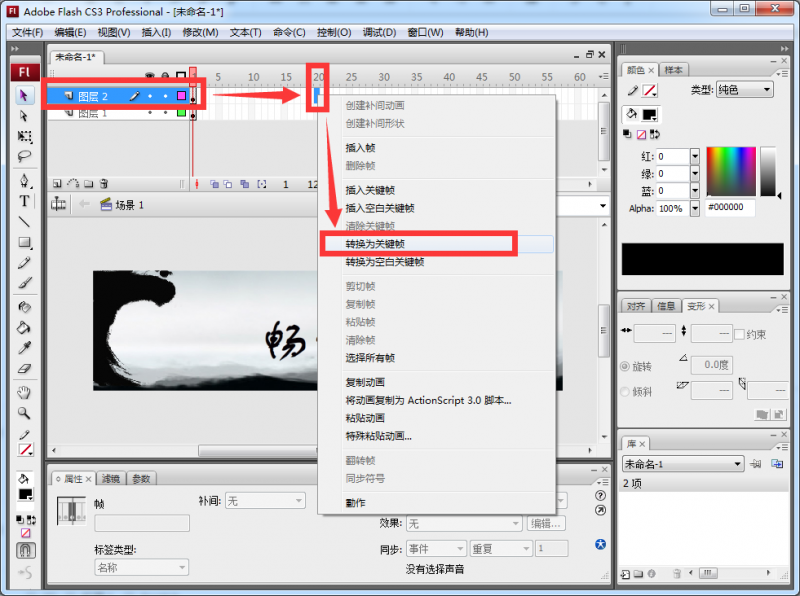
七、添加第三个图层:鼠标左键点击时间轴左下角的添加图层功能,添加“图片3”。

八、添加黑色色块:鼠标左键单击图层3的第1帧,再选择快捷工具栏中的“矩形工具”,在文字左侧添加一个黑色块,黑色块的高度应当超过文字,宽度适当即可。
添加色块时,应当注意色块的属性设置中,边框设置为“无”,颜色为“黑色”。

九、设置关键帧:在图层3的第20帧单击鼠标右键,在弹出的菜单中,选择转换为关键帧。
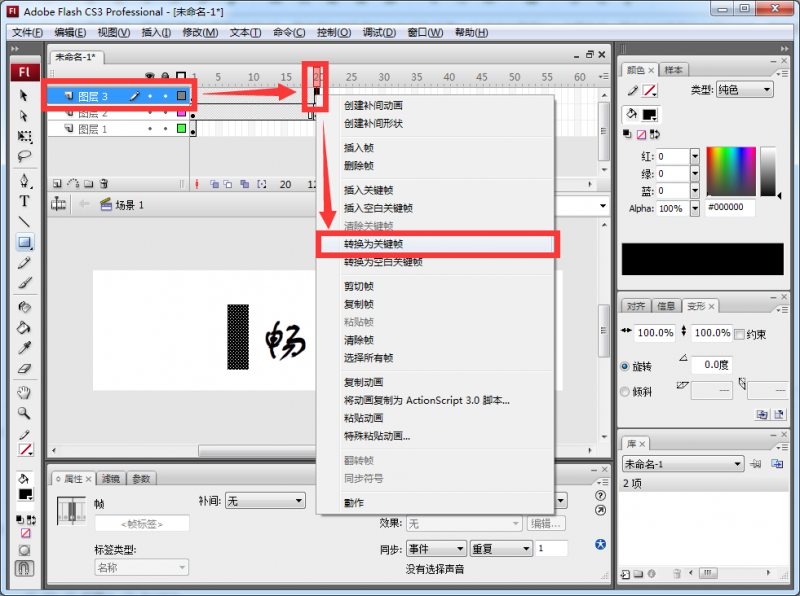
十、设置关键帧:再选择图层3的第10帧单击鼠标右键,在弹出的菜单中,选择“转换为关键帧”。
注意:先设置第20帧,再设置第10帧。
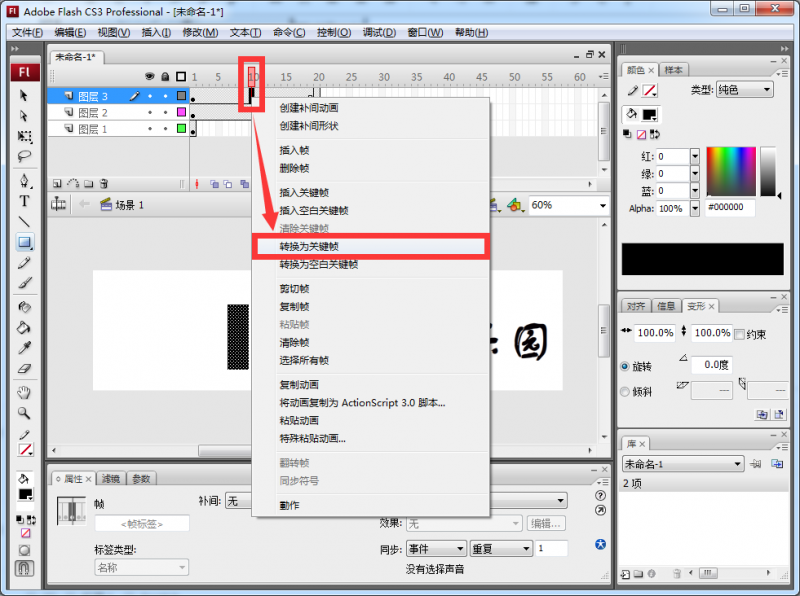
十一、改变色块位置:鼠标左键单击图层3的第10帧(上一步已经转换为关键帧),使用快捷工具中的选择工具,将黑色块拖动到文字的右侧,保证色块与原先位置,仍然处于同一水平线上。

十二、设置动画:鼠标右键单击图层3的1-10帧的中间位置(2-9的任意帧),选择“创建补间动画”功能;同样的方法,在第10-20帧的中单间位置(11-19的任意帧)单击鼠标右键,选择“创建补间动画”功能。
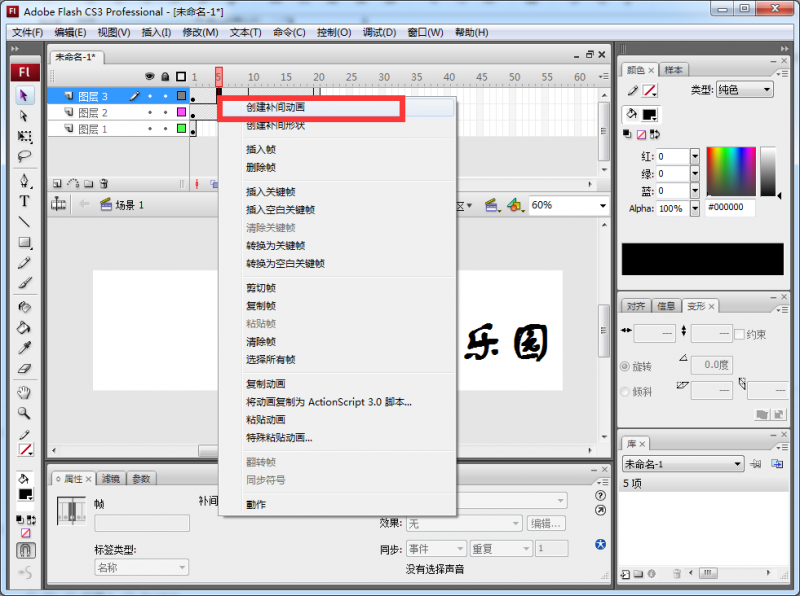
此时,我们敲击键盘上的回车键,即可看到黑色块的动画过程。
十三、鼠标点击“图层3”的第20帧,选择快捷工具栏中的任意变形工具(此时黑色块四周出现了8个可操控的黑点,最中间出现一个白点)。
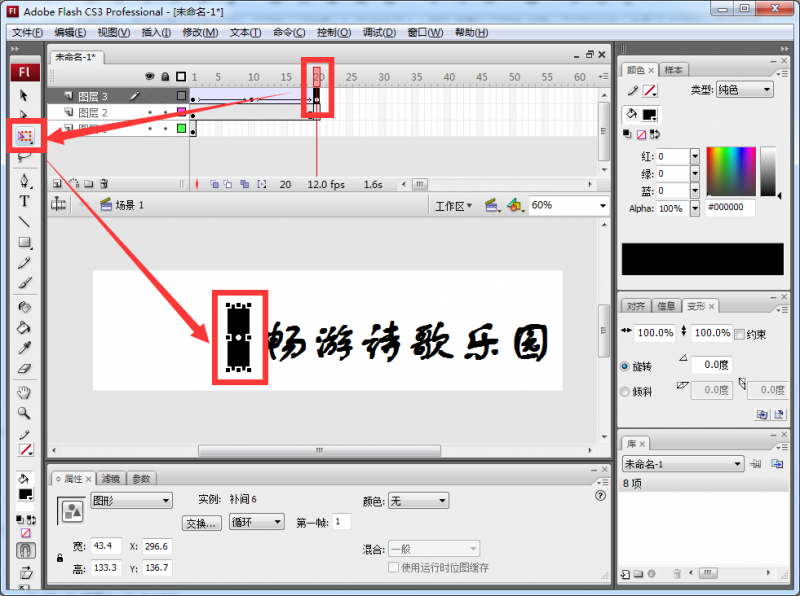
使用鼠标将中间的白点拖动到左侧中间的黑色广场中。
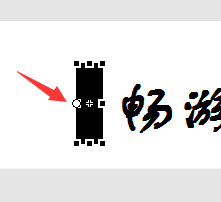
十四、鼠标右键单击“图层3”的第30帧,在弹出的菜单中,设置“转换为关键帧”。
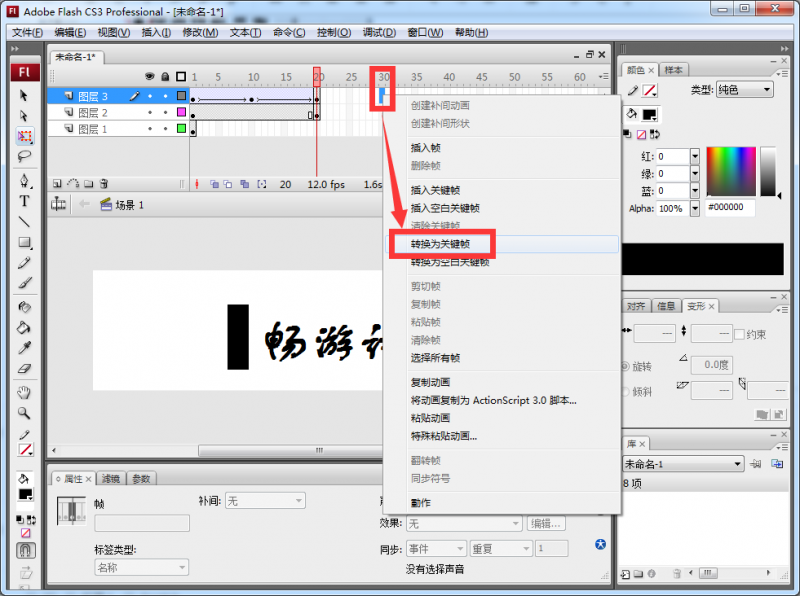
十五、继续鼠标选中第30帧,使用快捷工具栏中的任意变形工具,拖动黑色方块的右侧中间小黑点,
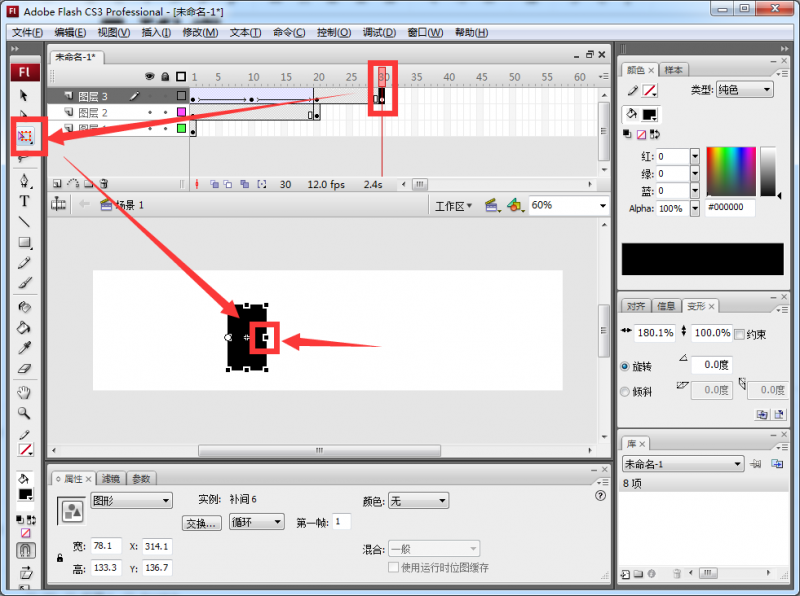
直至舞台的右侧。(估计能够遮住所有文字的位置。)
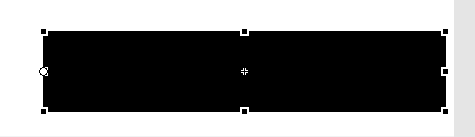
十六、在图层3的第20-30帧中间单击鼠标右键,选择“创建补间动画”。
(此时按键盘回车,可以看到黑色方块的动画效果。)
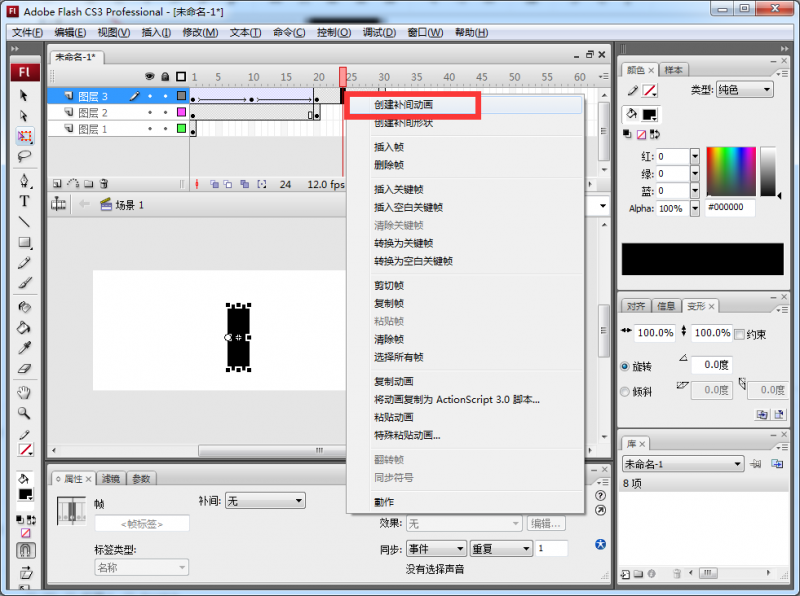
十七、鼠标右键单击图层3,在弹出的菜单中选择“遮罩层”。
(此时,再按键盘回车键,即可看到文字动画效果。)
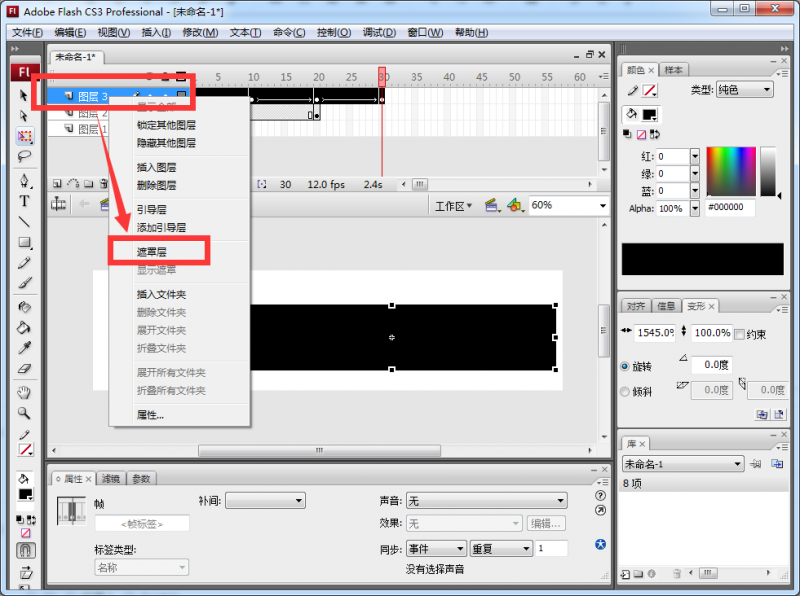
十八、在图层3的上方,继续添加图层4。
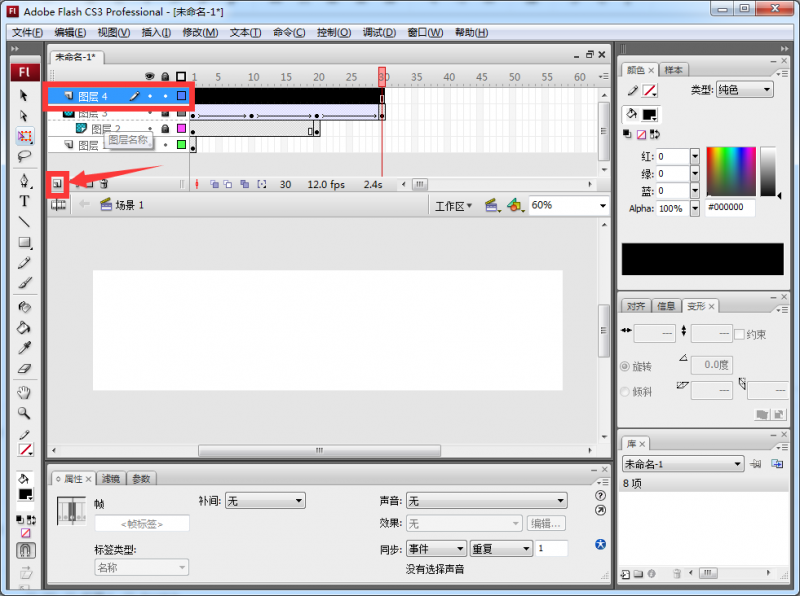
十九、将图层4的第20帧“转换为关键帧”。(方法与前面转换关键帧方法一致。)
二十、选中图层4的第20帧,使用快捷工具栏中的文字工具,在舞台上添加文字“人教版五年级语文上册”,并设置字体为:方正舒体、大小为:36,颜色为:暗红色。设置完成后,使用选择工具,拖动文字到合适的位置。
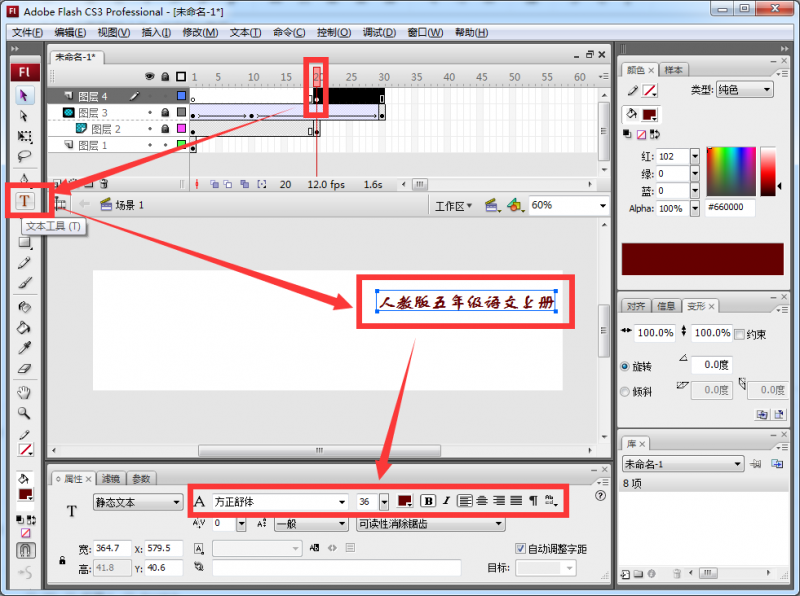
二十一、右键单击舞台上的文字框,在弹出的菜单中,选择”转换为元件“。
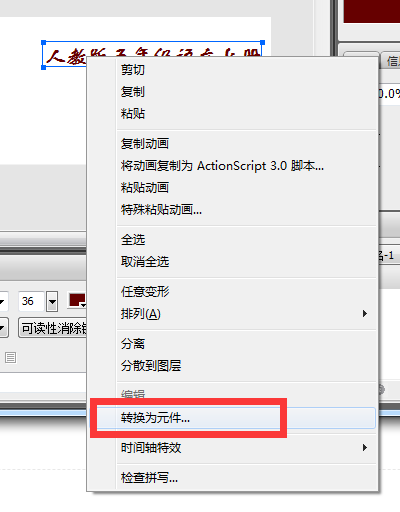
二十二、选择图层4的第30帧,右键单击弹出菜单,在菜单中选择”转换为关键帧“功能。
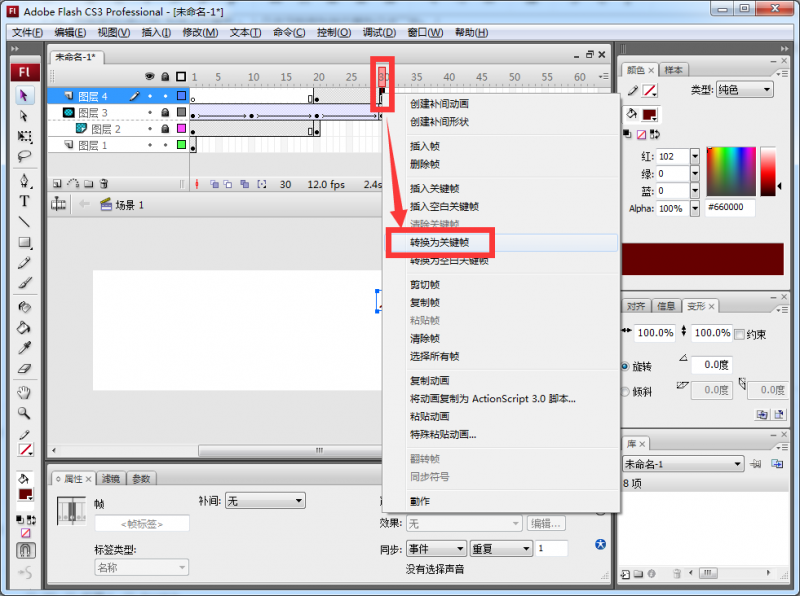
二十三、鼠标左键单击图层4的第20帧,然后鼠标左键点击添加的文字块(一定要点击选中),然后在属性面板的颜色属性中,设置Alpha的值为0%。
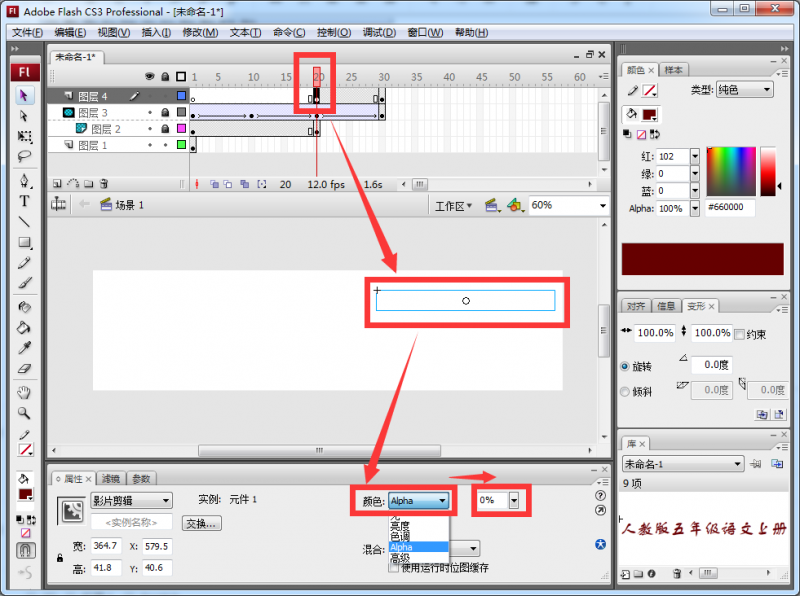
二十四、在图层4的第20-30帧中间单击鼠标右键,在弹出的菜单中,选择“创建补间动画”。(与前面添加补间动画方法一致。)
二十五、依次点击每个图层的第40帧,将它们都“转换为关键帧”。(方法与之前一致,注意图层4、图层3、图层2和图层1都要设置。)

至此,整体动画制作完成,制作过程中一定要注意随时保存文件。
二十六、选择文件菜单中的导出功能,选择“导出影片”,
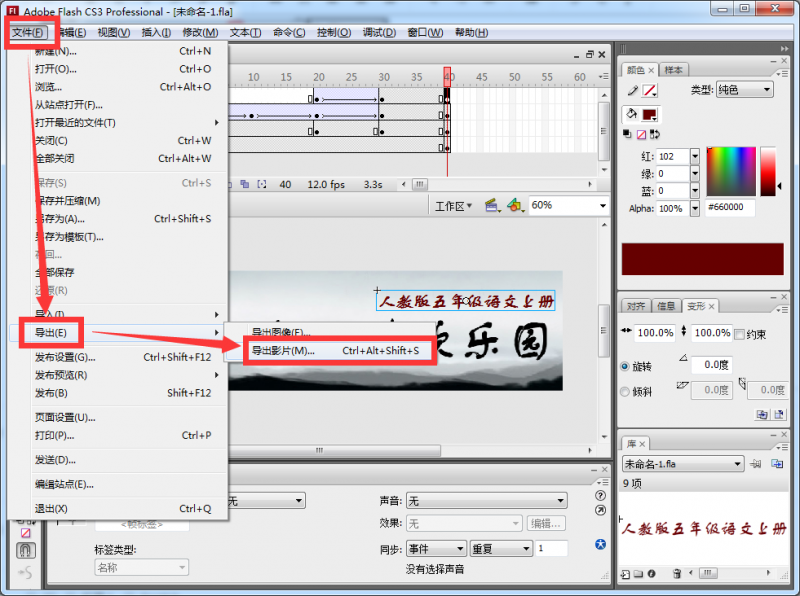
将影片保存在桌面,并设置文件名称为“header_bg.swf”,点击保存。
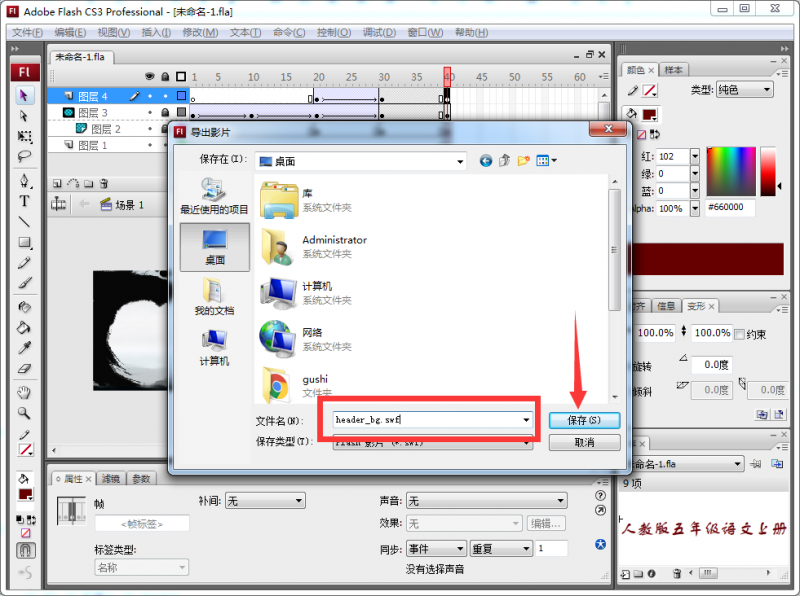
完成后,将header_bg.swf文件复制到站点目录下的images/目录中。(也可以直接保存到images目录中)
动画文件导出成功后,关闭Flash文件,并保存动画设计源文件,方便今后修改。
二十七、将动画插入到网页中:打开之前编辑的Dreamweaver文档index.html,选择第一个单元格单击鼠标左键,然后在插入工具栏的常用工具中找到插入FLASH功能,
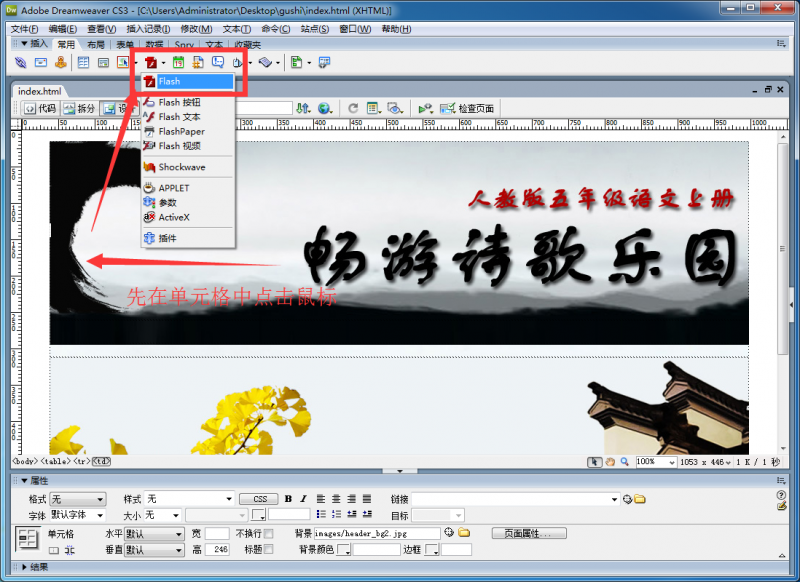
选择刚刚制作完成的Flash动画文件header_bg.swf,点击确定并添加完成。
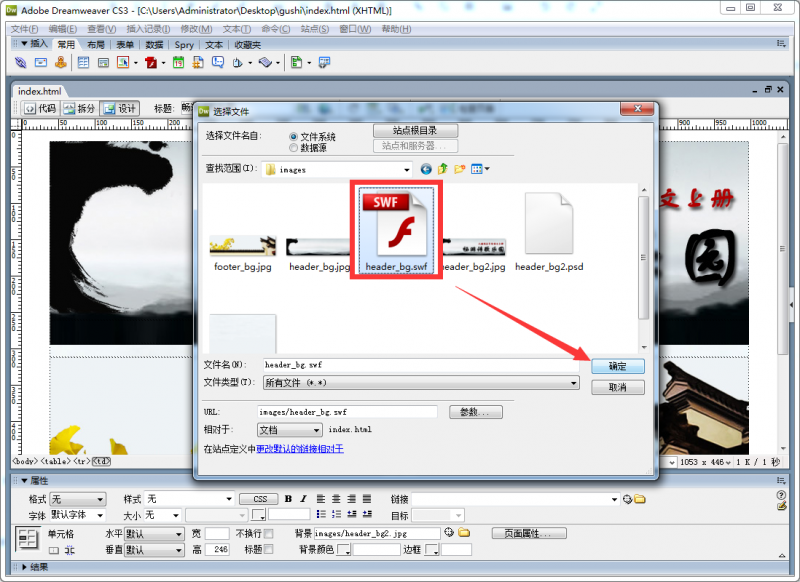
添加完成后效果如下图:(可以看到F图标并占相应的大小位置,Flash动画并不支持在Dreamweaver程序中直接播放,但是通过浏览器预览可以看到。)
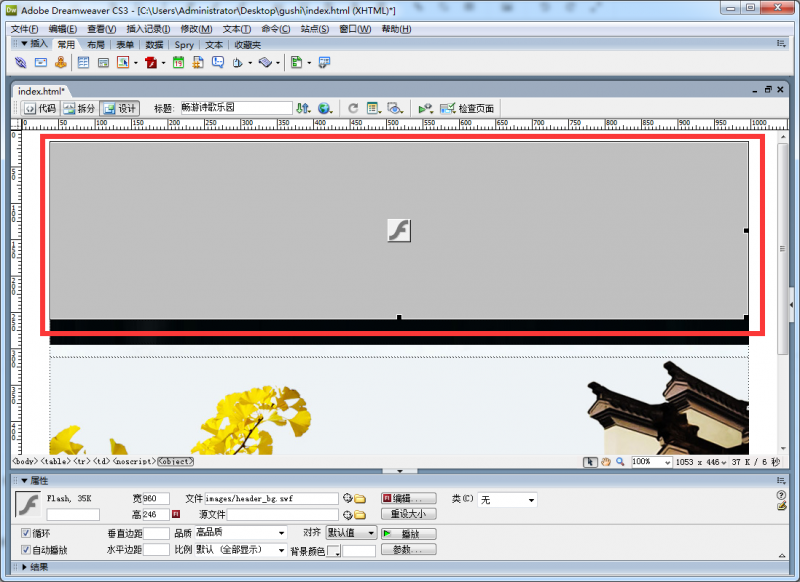
最后,点击蓝色小球选择浏览器预览(或按键盘F12键),可以预览动画效果。

籍山中心小学及城西校区同学使用博文账号登录!